Pierwszy program 3D
Cel: Utwórz scenę składającą się z czterech obiektów: płaszczyzny, kapsuły, prostopadłościanu i kuli. Do wybranych obiektów przypisz materiał i właściwości fizyczne- Rigidbody
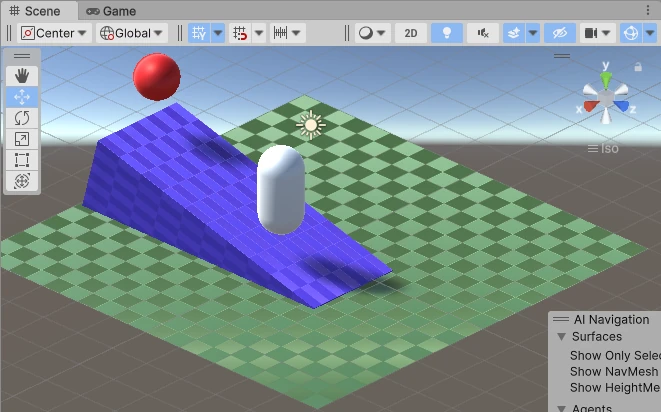
Rozwiązanie
Inicjujemy projekt tak jak zostało to opisane w temacie pod tym linkiem (zobacz)
Przyjmujemy, że projekt po skompilowaniu będzie uruchamiany w środowisku Windows. Wybieramy menu File/ Build Settings
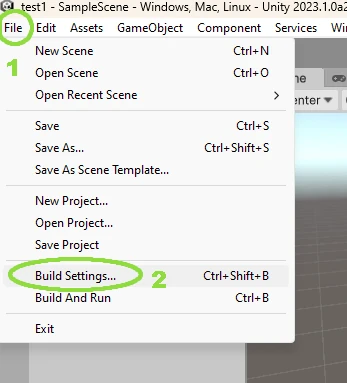
Upewniamy się czy jest wybrana opcja Windows, Mac, Linux
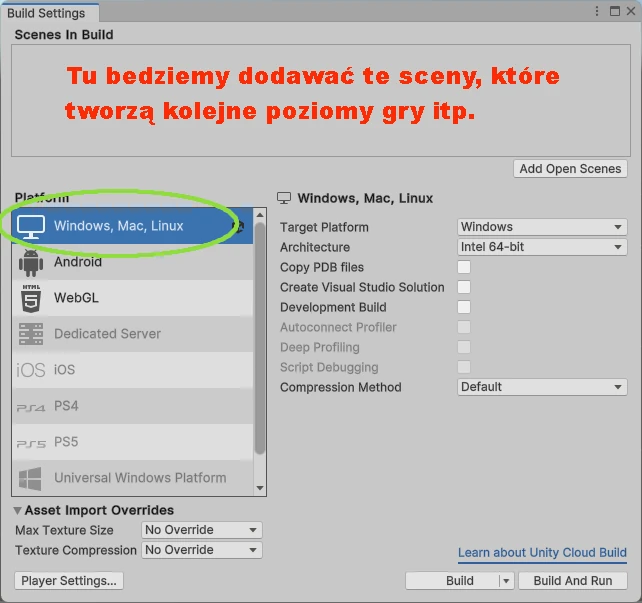
Na tę chwilę nie wybieramy klawiszy Bulid/ Build And Run. Przy pomocy tych klawiszy kompiluje się projekt do końcowego rozwiązania przeznaczonego na wybraną platformę.
Projekt sceny
Dodajemy płaszczyznę, po która będzie wirtualną podłogą tworzonego świata 3D. Najłatwiej jest to zrobić przez wykorzystanie wbudowanych obiektów 3d w silniku Unity. Bardziej zaawansowanym rozwiązaniem jest wykorzystanie siatek 3d utworzonych światów na przykład w programie Blender.
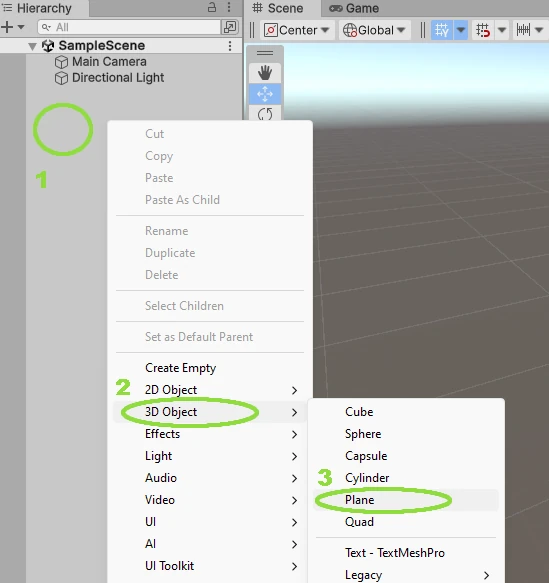
Wybrana płaszczyzna została umieszczona w pozycji 0,0,0. Wszystkie obecne jak i przyszłe właściwości obiektu 3D można modyfikować poprzez użycie opcji w zakładce Inspector
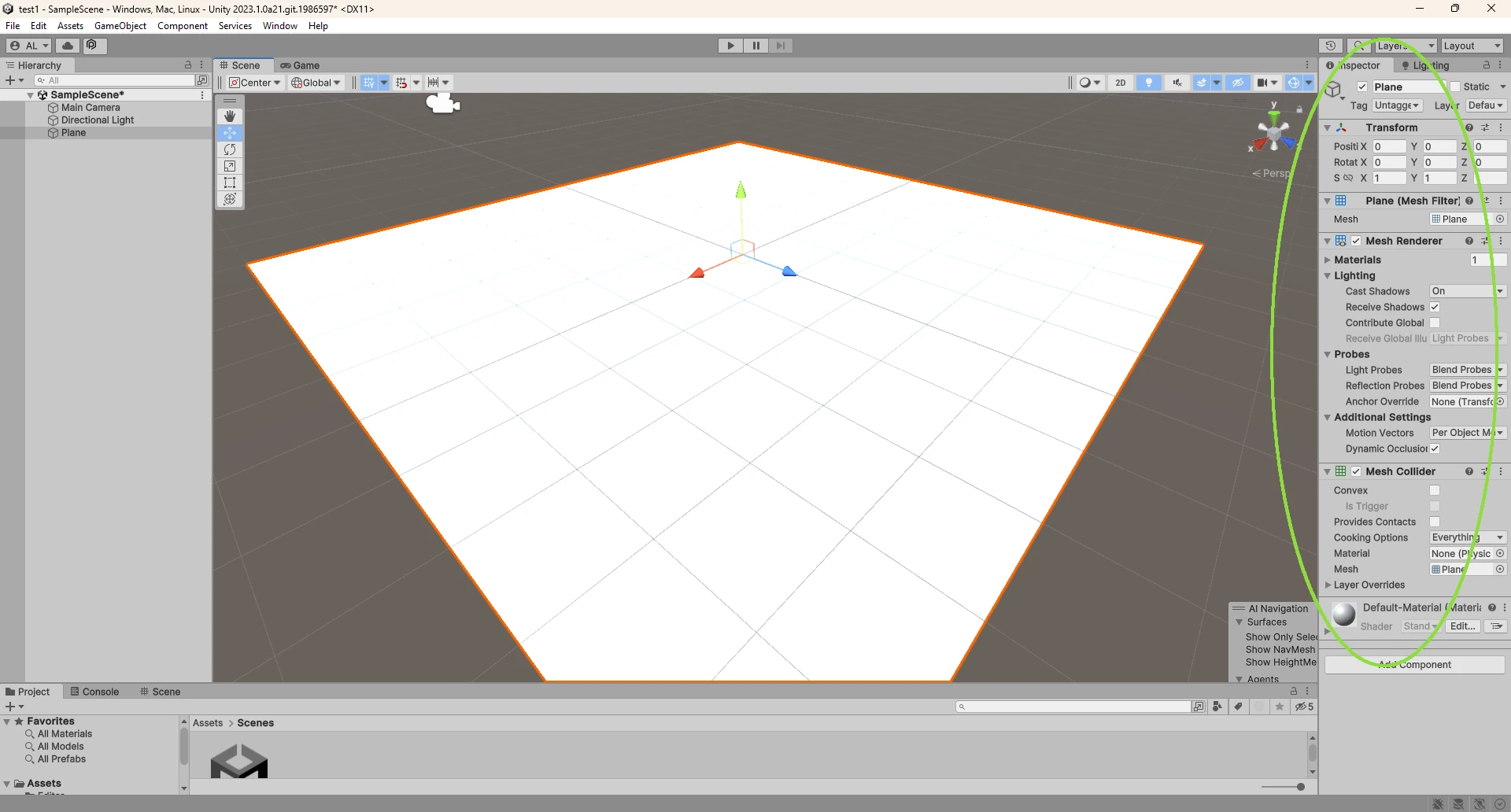
Prosty materiał dla obiektu 3d
Chcemy aby nasza podłoga miała iny wygląd niż na powyższej ilustracji. Jedną z metod jest utworzenie materiału wykorzystując wbudowane narzędzia silnika Unity. Ze względów praktycznych ułatwiających poruszanie się po strukturze projektu utworzymy folder na materiały.
W kroku (1) wybierz Assets, w kroku (2) kliknij prawym przyciskiem myszki w obszarze folderów i wybierz i z okna dialogowego prawego przycisku myszki wybierz New/ Folder. Wprowadź nazwę dla nowotworzonego folderu. Końcowy efekt pokazuje poniższa ilustracja
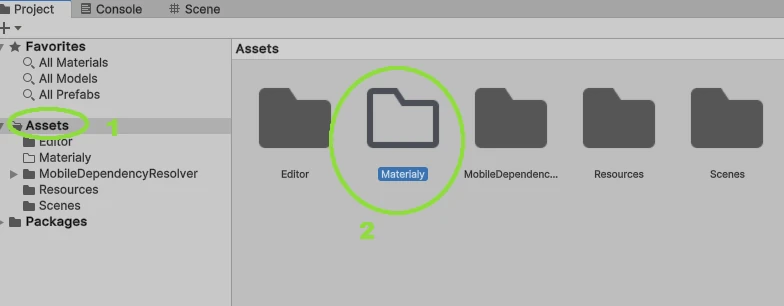
Utwórz materiał klikając prawym przyciskiem myszki w obszarze wcześniej utworzonego folderu. Z okna dialogowego wybierz (jak poniżej) Create/ Material
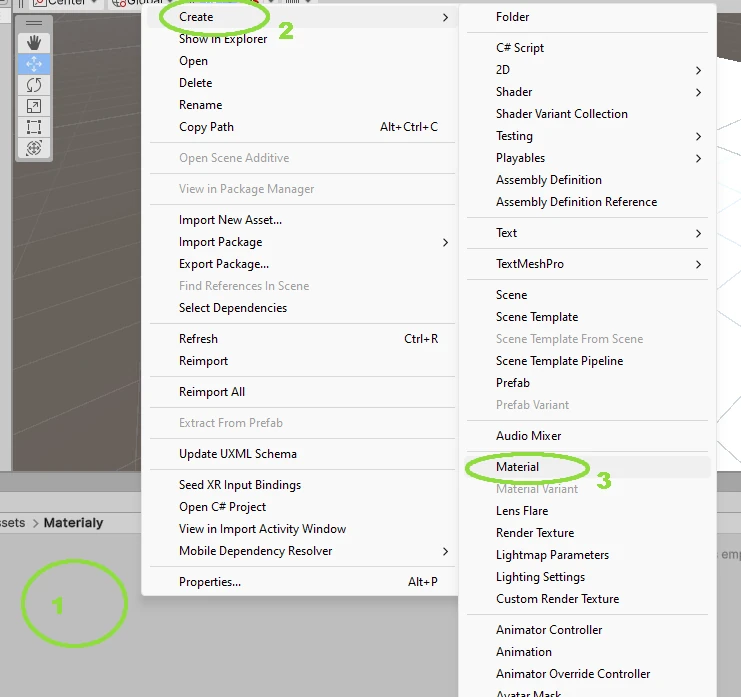
Utworzymy materiał, który będzie wypełniony teksturą szachownicy o zielonym odcieniu. Wybierz poniższe zmiany opcji właściwości tworzonego materiału
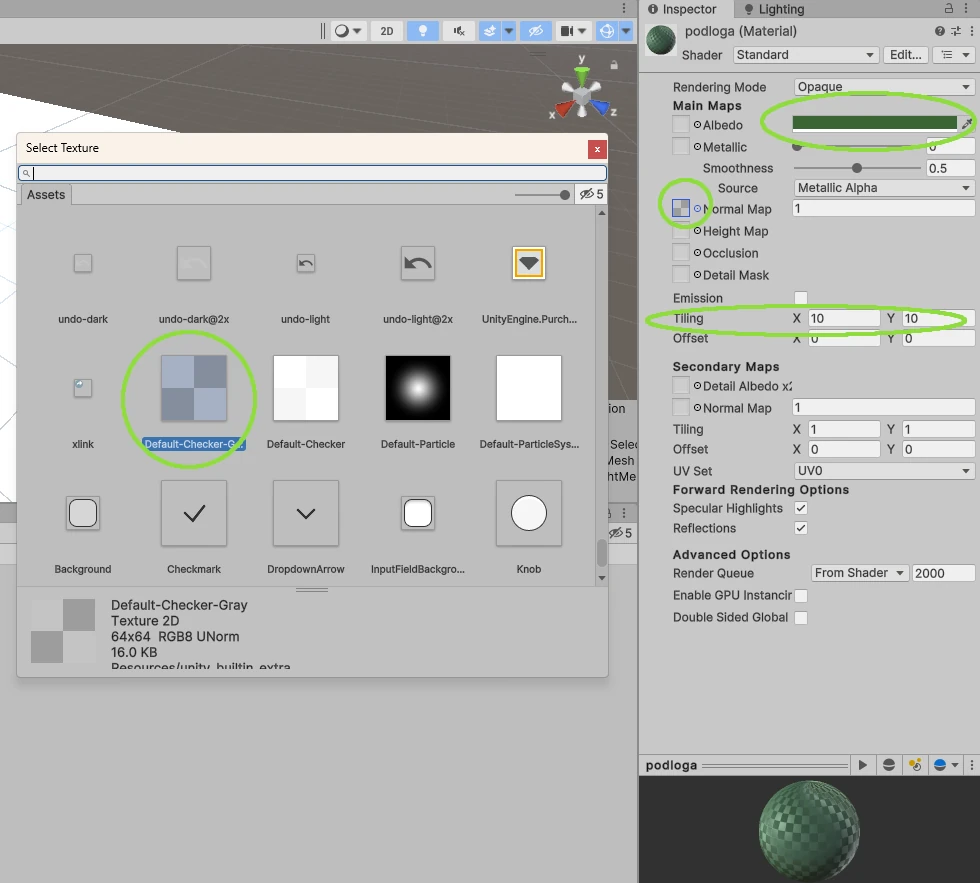
Gotowy materiał dodaj do obiektu podłogi. Zaznacz w zakładce Hierarchy obiekt podłogi i z folderu Materiały przeciągnij myszką utworzony materiał w obszar okna Inspector wybranego obiektu tworzonej sceny świata 3D. Patrz poniższy rysunek
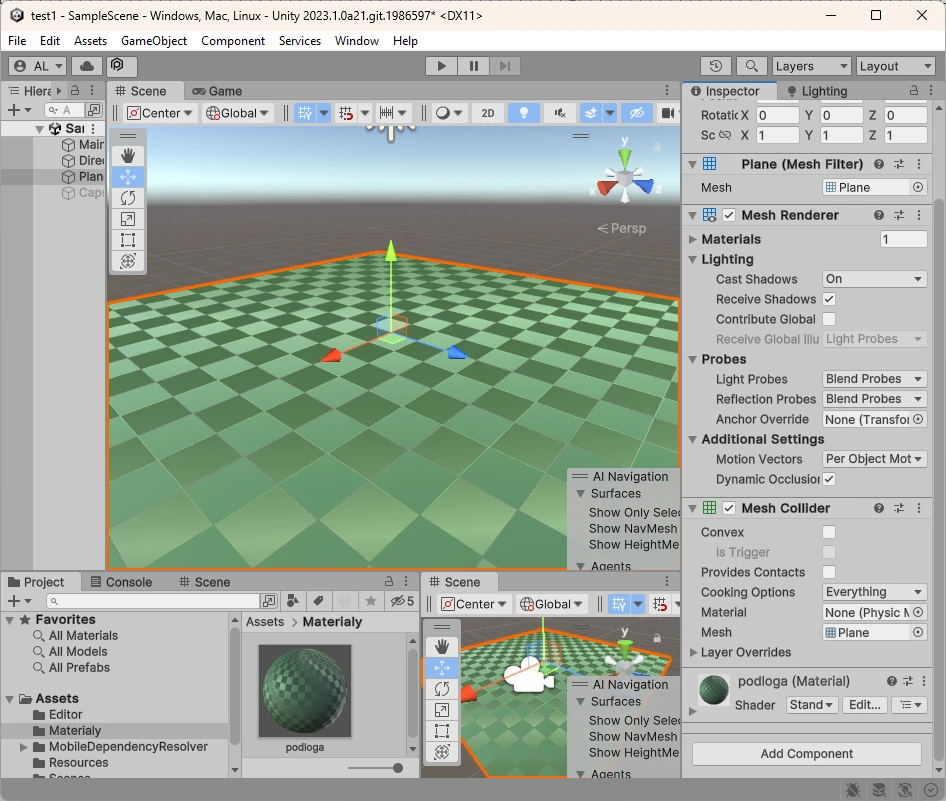
Na tych samych zasadach dodaj do sceny kolejny obiekt 3d- kapsułę. Kapsułę umieść we współrzędnych (x,y,x) 0,1,0
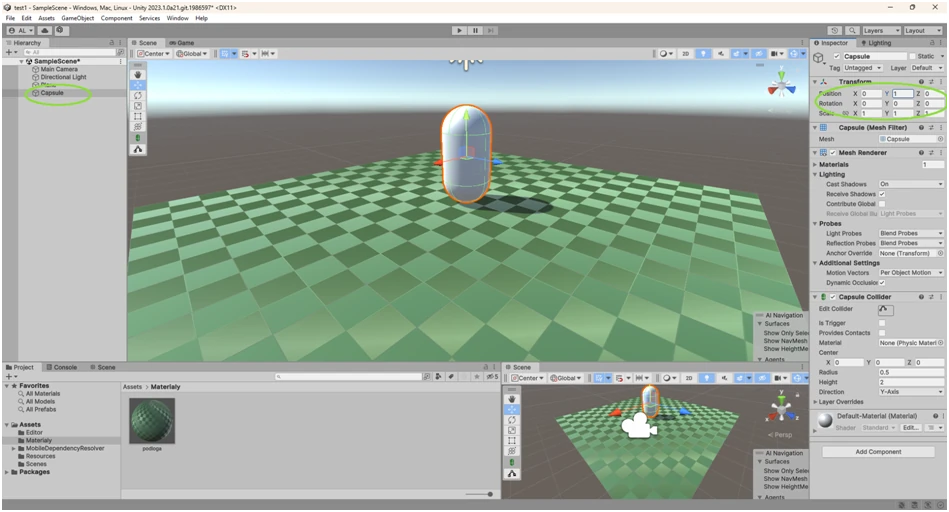
Przejdź do zakładki Game i uruchom scenę. Patrz poniższa ilustracja
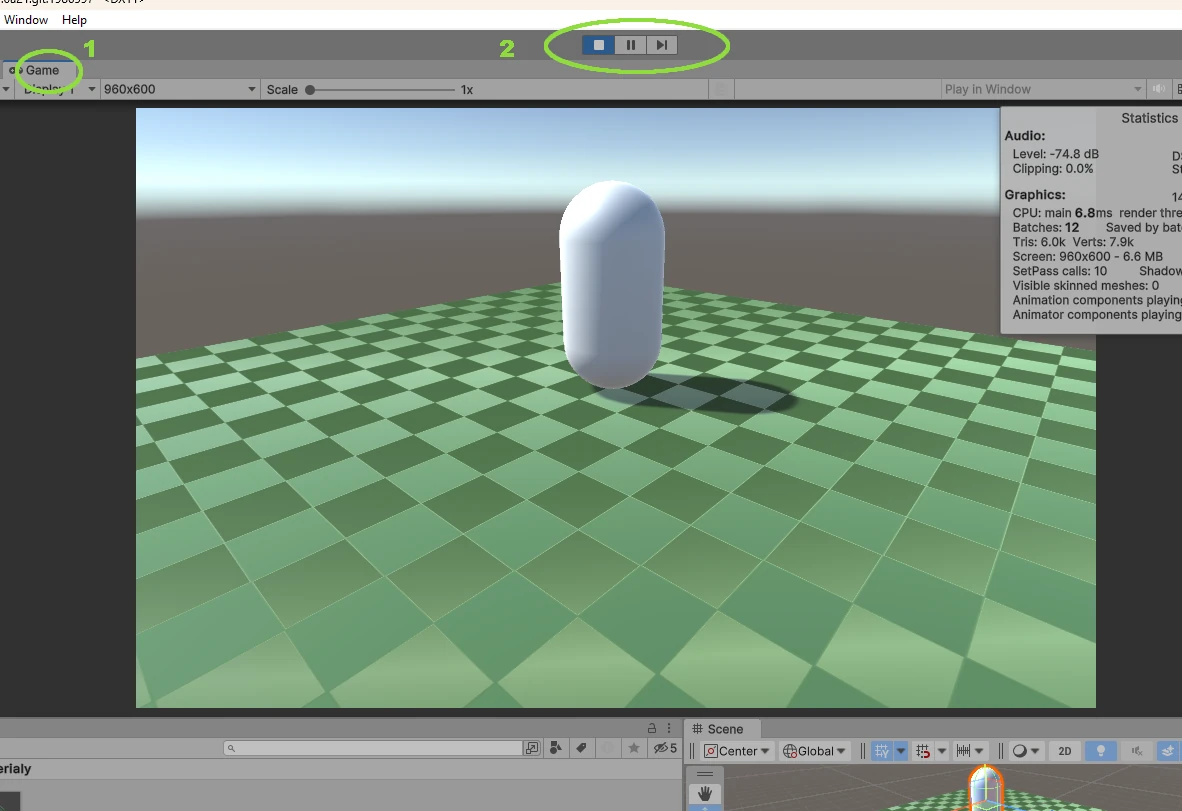
Nic ciekawego się nie dzieje. Brakuje fizyki w tym utworzony świecie.
Właściwości fizyczne obiektów
Do kapsuły dodamy fizyczność w postaci masy ciała. Zaznacz na scenie kapsułę, przejdź do inspektora, odszukaj klawisza Add Component i wybierz opcję Physics
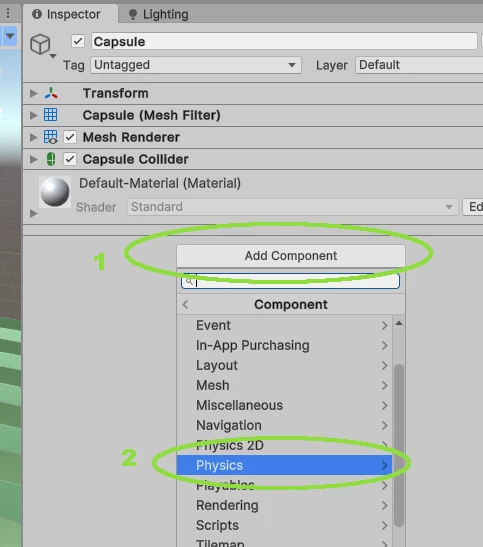
Odszukaj właściwości Rigidbody
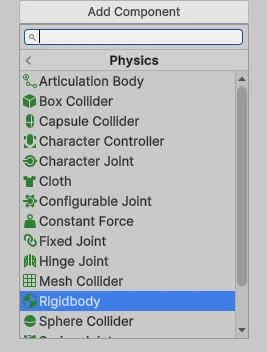
Od tej pory kapsuła będzie na przykład reagować na pole grawitacyjne w tworzonym świecie. Możesz to łatwo sprawdzić. Zmień wartość współrzędnej y na 2 i uruchom scenę. Zobaczysz, że kapsuła spada w dół. Jeżeli kolidery są włączone to powinna się zatrzymać na podłodze.
Zadanie do samodzielnego wykonania
Do sceny dodaj równię pochyłą (obiekt 3d- Cube) oraz kulę (obiekt 3d- Sphere). Utwórz nowe materiały o różnych kolorach i przypisz je do dodanych obiektów. Do kuli dodaj właściwość ciała fizycznego- Rigidbody. Ustaw masę kuli na dwie jednostki (2 kilogramy). Patrz poniższy rysunek.
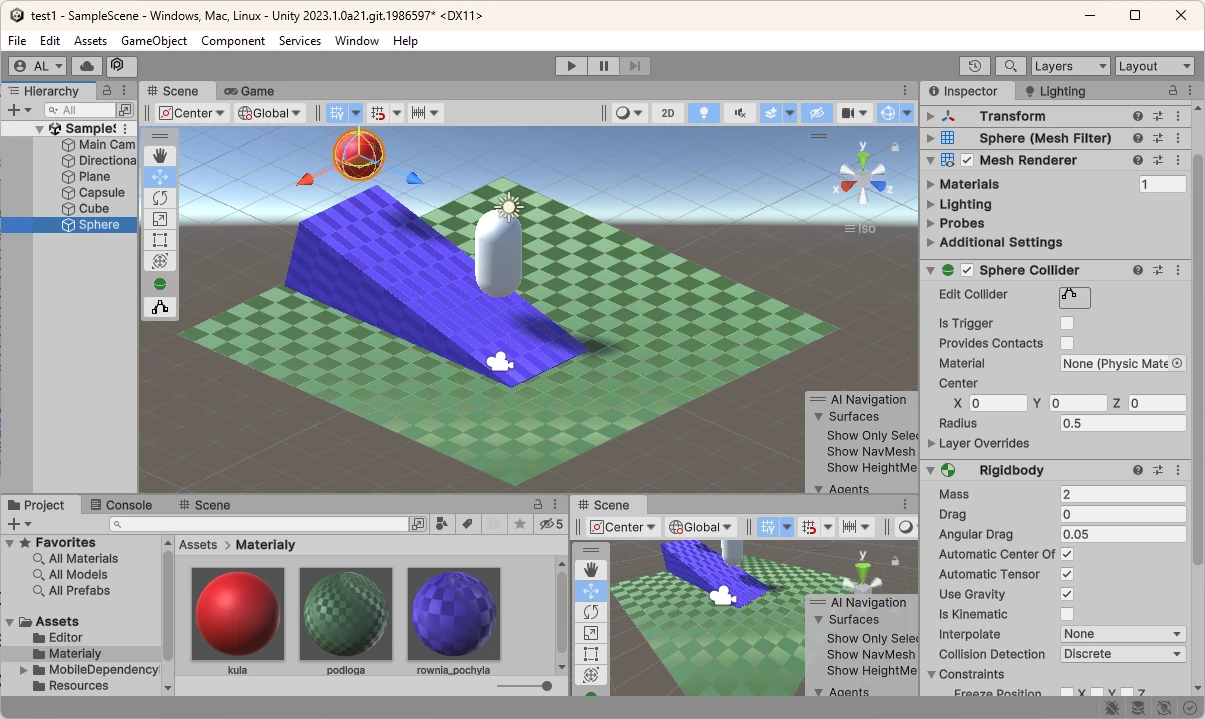
Uruchom scenę i sprawdź zachowanie się obiektów









